使用戴尔电脑U盘装系统启动教程(详细教你如何利用戴尔电脑U盘轻松安装操作系统)
在今天的数字时代,操作系统是电脑运行的核心。当我们需要重新安装操作系统时,U盘成为了一种便捷而常用的工具。戴尔电脑作为全球知名的电脑品牌,其U盘装系统的方法也备受关注。本文将详细介绍如何使用戴尔电脑U盘进行系统启动,以及安装操作系统的步骤和注意事项。

一:准备工作
在进行戴尔电脑U盘装系统之前,需要准备一台戴尔电脑和一个空白的U盘,并确保U盘容量能够满足所需的操作系统安装文件大小。
二:下载操作系统镜像文件
在官方网站或其他可靠的来源上下载所需的操作系统镜像文件,并将其保存在本地磁盘上。确保下载的文件没有被篡改,以免在安装过程中出现问题。

三:制作启动盘
将空白U盘插入电脑,并使用专业的制作启动盘软件,如Rufus或UltraISO,将下载的操作系统镜像文件写入U盘中。在制作过程中,请注意选择正确的U盘和操作系统镜像文件。
四:设置电脑启动顺序
在戴尔电脑开机时,按下相应的按键(通常是F12或F2)进入BIOS设置界面。在启动选项中,将U盘设置为首选启动设备,并保存设置。这样,每次重启电脑时,它会自动从U盘启动。
五:插入U盘并重启电脑
将制作好的启动盘插入戴尔电脑的USB接口,并重新启动电脑。如果一切正常,你将看到屏幕上出现一个引导界面,提示你选择操作系统安装方式。
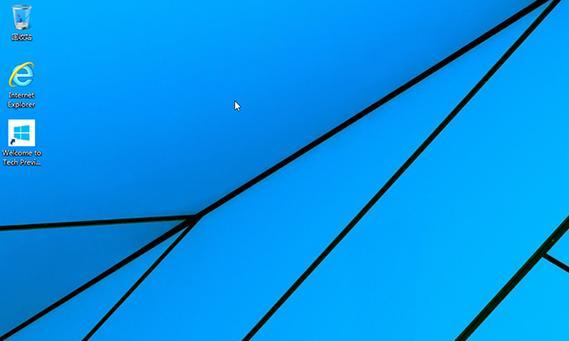
六:选择语言和地区
根据个人需求,在安装过程中选择适合的语言和地区设置,并点击“下一步”。
七:接受许可协议
仔细阅读操作系统许可协议,并勾选同意协议选项。然后点击“下一步”继续安装。
八:选择安装类型
根据个人需求,选择操作系统的安装类型,如“全新安装”或“升级安装”。点击“下一步”继续。
九:选择安装位置
在硬盘分区界面上,选择安装操作系统的磁盘和分区,并点击“下一步”。请注意备份重要数据,以免意外丢失。
十:系统安装
操作系统开始安装,这个过程可能需要一段时间,请耐心等待。在安装过程中,电脑可能会多次自动重启,不要拔掉U盘,否则可能导致安装失败。
十一:设置用户信息
在系统安装完成后,根据个人喜好设置用户名和密码,以及其他相关信息。
十二:安装驱动程序
根据戴尔官方网站提供的驱动程序,下载并安装适配戴尔电脑的驱动程序,以保证电脑正常工作。
十三:安装常用软件
根据个人需求,安装所需的常用软件,如浏览器、办公软件等,以满足日常使用的要求。
十四:系统更新与激活
及时更新操作系统补丁和驱动程序,并确保系统激活,以获得更好的性能和安全性。
十五:
通过以上步骤,你已成功使用戴尔电脑U盘装系统。这一过程简单易行,但请注意备份重要数据,以免在安装过程中丢失。希望本教程能对你有所帮助,享受使用全新操作系统带来的畅快体验吧!
通过本文的介绍,我们详细了解了如何使用戴尔电脑U盘进行系统启动和安装操作系统的步骤。这个过程相对简单,只需准备好U盘和操作系统镜像文件,制作启动盘,设置电脑启动顺序,插入U盘并重启电脑,然后根据引导界面的提示进行操作即可。使用戴尔电脑U盘装系统可以轻松完成操作系统的安装,并为你带来全新的电脑使用体验。记得备份重要数据,并及时更新系统和驱动程序,以保证电脑的性能和安全性。
标签: 戴尔电脑盘装系统
相关文章

最新评论